Win10右键没有AMD显卡设置怎么办 Win10没有显卡设置解决方法
Win10系统中我们安装了显卡完整驱动后,点击桌面时都右键菜单中都会有一个显卡选项如NVIDIA控制面板,不过有的用户最近反映由于过多的优化从而导致右键显卡设置选项丢失,这样如果我们需要调整显卡的时候就极为不方便,那么Win10右键没有AMD显卡设置怎么办?
Win10右键没有AMD显卡设置怎么办?
1、点击菜单,选择控制面板,在控制面板中可以找到

然后我们再来说说找回右键选项
方法一:
通过安装最新显卡驱动来重新获得该右键菜单项目,并且提升了显卡的性能,一举两得;
建议去显卡官方网站下载兼容驱动,或者使用驱动精灵或者360驱动大师来更新
方法二:
之前我们也学习到过删除nVIDIA显卡项目方法,今天我们要找回,重新注册dll运行支持库,也就是反着操作一下。
如果您是32位系统:
按住WIN键(键盘左下角Ctrl和Alt中间圆圈里有四个方块的那个)后再按一下R键打开运行窗口,然后输入:

regsvr32 nvcpl.dll 按回车确定后就可以将桌面右键的nVIDIA显卡菜单恢复了
如果您是64位系统:
1、先打开命令提示符(运行中输入CMD回车即可 );

2、然后在命令提示符里输入:
cd windows\syswow64 按回车,位定到C:\windows\syswow64\目录如下图:

3、然后继续输入:
regsvr32 nvcpl.dll 输入后按回车,nVIDIA显卡的右键菜单就恢复了

PS:
有些用户使用第二个方法可能不成功,因为安装驱动时没有安装控制面板组件,那么就只能使用第一个方法来找回NVIDIA显卡项目了!
相关文章
 win10系统电脑怎么快速查看型号和基本信息?想要看看电脑的基本信息,该怎么查看呢?下面我们就来看看win10系统中使用一个命令查看电脑型号信息的技巧,需要的朋友可以参考2021-04-13
win10系统电脑怎么快速查看型号和基本信息?想要看看电脑的基本信息,该怎么查看呢?下面我们就来看看win10系统中使用一个命令查看电脑型号信息的技巧,需要的朋友可以参考2021-04-13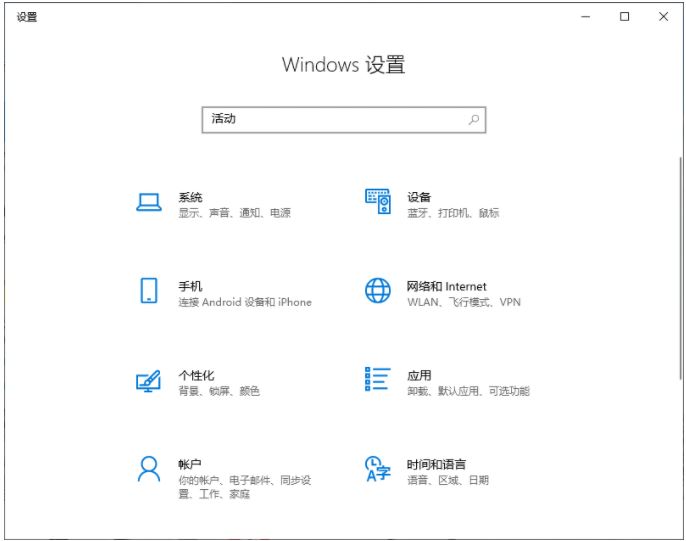
Win10如何清除使用痕迹 win10系统快速清除浏览记录教程
Win10电脑的使用痕迹怎么清除?许多用户在使用电脑的时候通常都会在不注意间留下许多使用痕迹。如果有别的人使用你的电脑很有可能查找到你的使用记录,具体怎么操作呢?下2021-04-13
Win10 Build 21354 太阳谷ISO镜像版体验报告 含下载地址
window1021H2在4月11日太阳谷跟新镜像版发布,微软开放了Win10 Build 21354 ISO镜像下载,也就是俗称的21H2,这个版本即将于2021年下半年推送给大众2021-04-13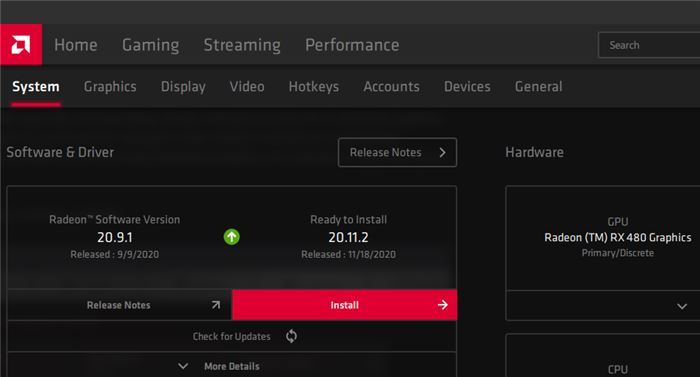
win10玩游戏fps低怎么办 手把手教你利用windows功能提高FPS
Win10电脑玩游戏FPS值过低怎么办?许多玩家在玩游戏的时候都追求一些视觉体验,但是奈何游戏FPS值过低,导师制游戏画面卡顿,甚至延迟非常的大,那么我们应该怎么处理这个2021-04-13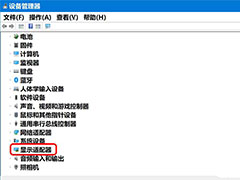
重装Win10系统怎么更新驱动程序? 重装系统后更新驱动的技巧
重装Win10系统怎么更新驱动程序?win10系统重新安装以后,发现很多驱动需要更新,该怎么更新驱动呢?下面我们就来看看重装系统后更新驱动的技巧,需要的朋友可以参考下2021-04-12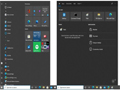 微软在最新的预览版中更改了设置搜索 UI 的高度和宽度的新方法,终于将其和开始菜单分开了,感兴趣的朋友一起看看吧2021-04-12
微软在最新的预览版中更改了设置搜索 UI 的高度和宽度的新方法,终于将其和开始菜单分开了,感兴趣的朋友一起看看吧2021-04-12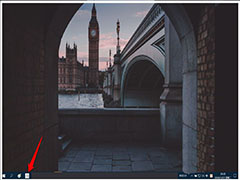 Win10任务栏快捷方式怎么分组?Win10系统的任务栏想要分组,该怎么分组呢?我们需要使用一个小工具TaskbarGroups,内附下载,详细请看下文介绍,需要的朋友可以参考下2021-04-12
Win10任务栏快捷方式怎么分组?Win10系统的任务栏想要分组,该怎么分组呢?我们需要使用一个小工具TaskbarGroups,内附下载,详细请看下文介绍,需要的朋友可以参考下2021-04-12
Win10 21H2 Build 21354 ISO 太阳谷官方镜像预览版下载
Win10 Build 21354 ISO 官方镜像预览版下载,今天小编就为大家带来了官方镜像预览版下载与安装,需要的朋友可以一起看看2021-04-14
微软和谷歌将修复Win10中使用Chrome浏览器的关键音频问题
微软和谷歌将修复Win10中使用Chrome浏览器的关键音频问题,下文小编为大家带来详细内容,一起看看吧2021-04-12 Win10图片密码怎么设置?win10系统可以设置数字密码指纹密码,当然也可以设置图片密码,但是很少有人使用,所以很多朋友不知道该怎么设置,下面我们就来看看Win10创建图片2021-04-12
Win10图片密码怎么设置?win10系统可以设置数字密码指纹密码,当然也可以设置图片密码,但是很少有人使用,所以很多朋友不知道该怎么设置,下面我们就来看看Win10创建图片2021-04-12




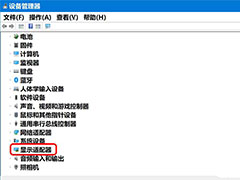
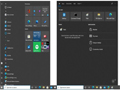
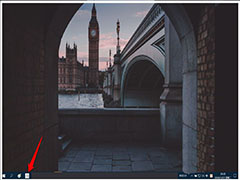



最新评论